大家好!欧特克一年一度的升版更新又迎来了高潮时刻。目前,面向 AEC 行业的各款 BIM 软件都已陆续更新到了全新的 2024 版本。那么,接下来就让小编带大家一起来了解一下 Revit 全新的 2024 版本中,有哪些令人期待的新增功能与加强特性吧。
本次 2024 版本中,Revit 在设计效率、模拟与分析、互操作性、云数据和设计优化以及文档效率等六个方面,总计新增和加强了六十多个功能特性。
其中,在设计效率方面共计新增和加强了三十个左右的功能特性,包括:主页上的我的见解、深色主题、新样例模型和项目模版、在项目浏览器中搜索、地形实体、“配色系统” 对话框、纹理视觉样式、Revit 到 Twinmotion 的增强功能、剪切几何图形增强功能、自由形式钢筋的更多路径对齐选项等众多内容。
而在模拟与分析方面则新增和加强了十二个功能特性,包括:增强的分析荷载、机构面荷载的填充图案和颜色、自定义物理—分析图元关联、连接自动化规则的详细结果报告、在三维视图中按图元创建能量分析模型、MEP 预制构件的流量和压力计算等内容。
在云数据和互操作性方面新增和加强了七个功能特性,包括:链接协调模型、云模型协作缓存管理、访问协调模型对象属性、协调模型的捕捉点等内容。
在设计优化方面也新增和加强了七个功能特性,包括:Dynamo 更新至 2.17、Dynamo 播放器、改进了钢结构连接 SDK 文档等内容。
最后在文档效率方面新增和加强了十个功能特性,包括:对齐表面填充图案、钢筋图形上的钢筋弯曲详图、明细表中的钢筋弯曲详图、创建修订云线明细表、绘制顺序改进等内容。
下面我们就通过一个简短的视频来初步了解一下 Revit 2024 版本中的主要新增功能与加强特性。
那么接下来,我们仍然照老规矩,按核心平台、建筑专业、结构专业、机电专业四大板块来分别详细介绍一下这些在 2024 版本中新增和加强的 Revit 功能特性吧。
一、核心平台新增功能与加强特性
1、现代化用户界面
全新的 Revit 2024 版本中对用户界面做出了重大调整,新增了 2000 多个图标并替换为新的现代化版本。这些更改提高了浅色主题和深色主题下的上下文选项卡和选项栏的可见性。
2、现代化用户界面
Revit 2024 版本中支持第一级用户界面的深色主题,包括 “属性” 选项板、项目浏览器、选项栏、视图控制栏和状态栏。还可以从功能区和 “选项” 对话框中,将绘图区域(画布)主题设置为 “深色” 或 “浅色”。
用户可以从功能区使用 “视图” 选项卡下的 “画布主题” 按钮更改当前绘图区域主题,然后选择所需主题:“浅色” 或 “深色”。
3、主页中 “我的见解”
在 Revit 2024 版本中,“我的见解” 会发送到 Revit 主页,以便为用户提供有关软件使用情况的见解以及用于改善体验的建议。
“我的见解” 会将有关软件使用情况的数据引入 Revit 主页。分析数据并提供个性化见解,这可能有助于用户改善体验。对产品所生成的见解可能包括:
- 应用程序性能和文件统计报告
- 命令摘要使用情况报告
- 命令和功能建议
- 学习路径提示
4、新样例模型和项目模版
Revit 2024 版本终于更新了各专业的样例模型。使用新的样例模型,可了解新功能和工作流。同时,更新后的项目模板使启动项目和开发自己的模板也会变得更为容易些。
新的样例模型是使用 Revit 2024 所创建的多用途项目案例。该模型显示了用于创建项目的图元数示例。为了提供完整的模型,它还包含施工图文档样例以及协调的结构、机电、场地和点云文件。
5、云模型协作缓存管理
为了使云模型缓存更易于管理,用户可以在 Revit 2024 版本中的 “选项” 对话框里指定文件夹路径。
6、对象表面填充图案
在 2024 版本中,Revit 可以使用 “对齐” 工具来对齐形状编辑图元上的表面填充图案。该功能可以对齐整个表面的填充图案,也可以单独对齐三角化面。
7、绘图顺序改进
2024 版本中,族里的二维图元在族编辑器、项目中以及输出为 PDF / 打印时的绘制顺序在视觉上是相同的。
在以前的老版本中,二维图元在族编辑器、项目和打印 / PDF 输出中的显示方式不一致。新版本对此行为的改进可确保图元在所有位置的显示都是一致的。
现在,Revit 2024 二维图元的 “绘制顺序” 控件在族编辑器中可用于所有族类别。以前,仅当使用详图族、注释族或轮廓族时,绘制顺序控件才可用。
8、创建修订云线明细表
在 2024 版本中,使用 Revit 修订云线明细表功能可以快速管理修订云线参数信息。
创建修订云线明细表,以便更好地查看和管理项目中的所有修订云线,并查看它们所属的视图或图纸。这样,可以轻松查看项目中的每个修订并进行修改,也可以直接编辑明细表字段(如有必要)。
9、链接协调模型
Revit 2024 版本中可以在项目的各个规程和阶段的模型之间直观地进行交叉检查。在三维视图中,可以直观地比较在 Revit 或其他建模工具中创建的协作模型,以便于协调。
链接 Navisworks 文件(NWD 或 NWC 文件)或链接到可在 Autodesk Docs 中查看的文件格式。可以直接链接到 Autodesk Docs 中的视图,而无需将文件下载到本地资源。链接自 Autodesk Docs 的视图使用 Autodesk Docs 帐户的权限来管理访问,从而在 IP 保护非常重要时更轻松地使用协作工作流。协调模型视图是为 Revit 模型提供上下文的轻量级表示。
10、协调模型的捕捉点
在 Revit 2024 版本中,使用捕捉点可以方便地在上下文中建模、基于协调模型点测量两个参照物之间的距离,或更好地定位协调模型。
11、协调模型的 “管理链接” 对话框
现在 2024 版本中,Revit “管理链接” 对话框里提供了一个新的
“协调模型” 选项卡。信息被排列成网格结构,以提供对链接协调模型的更容易理解。
用户可以使用
“放置实例” 选项修改协调模型的放置。也可以使用此对话框中的 “添加” 按钮,从本地源或 Autodesk Docs 链接另一个协调模型。
12、访问协调模型对象属性
在 2024 版本中,Revit 可以选择各个协调对象并访问其属性。如果是链接自 Autodesk Docs 的 Revit 协调模型中对象的属性,也会在 “属性” 选项板中提供。
13、在项目浏览器中搜索
在 Revit 2024 版本中,“搜索” 功能现在位于 “项目浏览器” 的顶部。搜索会自动开始,并随用户键入的内容而更新相关结果。匹配的关键字会在 “项目浏览器” 中的所有层次结构级别的过滤后列表中亮显。
14、放置多个视图和明细表
Revit 2024 可以通过从项目浏览器拖动多个视图和明细表或从 “选择视图” 对话框中选择多个项目,并同时将它们放置在图纸上。
可以使用 “选择视图” 对话框中的搜索功能,来轻松查找要放置在图纸上的视图或明细表。选择后,视图和明细表将平铺在光标上,以便更轻松地在图纸上进行排列。
15、直接从绘图区域打开图纸
现在 2024 版本中,Revit 可以直接从视图绘图区域的快捷菜单打开图纸。如果活动视图是图纸,则 “打开图纸” 工具会处于启用状态。对于可以放置在多张图纸上的视图,系统会要求用户在打开多张图纸之前进行确认。
16、“配色系统” 对话框
在 Revit 2024 中可以使用第三方配色系统或用户定义的配色系统来指定颜色。
用户从可用配色系统中,选择一种要用于 “Windows 颜色” 对话框的色彩。
17、调整放置在图纸上的明细表中所有行的大小
Revit 2024 可以调整放置在图纸上的明细表中所有行的大小,以清晰地表示其内容(包括文字、图像或图形)。
为此,可以在 “明细表图形属性” 选项板中将 “调整行大小” 参数设置为 “全部”,然后为 “行高” 参数输入所需的值。
18、在 Revit LT 和 Design Automation API 中链接和导入 PDF
现在 2024 版本中,可以在 Revit LT 和 Design Automation API 中链接和导入 PDF 文件。
19、其它可调整大小的对话框
在 Revit
2024 中,许多以前固定大小的对话框现在可以调整大小,从而可以更轻松地使用任何分辨率的长列表和名称。这其中包括 21 个对话框已得到增强,因此可以在使用它们时调整其大小。
- 贴花类型
- 拼写检查
- 注释记号
- 新图例视图
- 新绘图视图
- 新建平面
- 保存选择
- 荷载选择
- 详细程度
- 半色调/底图
- 创建分组
- 导出图像
- 系统颜色方案
- 导入线宽
- 工作平面
- 插入二维图元
- 电子传递
- 起始视图
- 选择的图元 ID
- 编辑标签
20、对项目参数排序
Revit 2024 在类型和实例属性对话框中,可以对项目参数按照字母顺序进行排序。项目参数在以前的老版本中是按创建的日期/时间排序,现在新版本中,项目参数在类型和实例属性对话框中则是按字母顺序来排序的。
21、范围框高度参数
Revit 2024 可以设置范围框放置后的高度。范围框有一个 “高度” 参数,在将范围框放置到模型中后,可从 “属性” 选项板调整该参数。
22、移动对齐到图纸功能增强
在新的 2024 版本中,Revit “将视图移动到与图纸对齐” 命令已通用为
“将视图移到与图纸对准” 功能,并扩展为支持移动以下基于图纸的图元:
- 意见
- 时间表
- 配电盘一览表
- 详细信息组
- 注释元素
- 详图元素
- 修订云线和标记
- 图像
23、导出 “族类型” 参数
一旦构建了族并定义了族类型,就可以使用
“族类型” 导出工具生成文本文件。在 Revit
2024 中,族类型参数数据将包含在导出中,有助于轻松创建族类型目录。
24、Dynamo 更新至 2.17
Revit 2024 中的 Dynamo 已更新至 2.17 版本,它提供了由机器学习、设置的导入和导出、图形导入到工作空间等提供支持的节点建议。其亮点功能包括:
- 增强了节点自动完成
- 具有导入/ 导出和展开的新 Dynamo 设置
- 更新了产品内节点文档
- 将图形插入到打开的工作空间中
- 观察三维节点显示几何图形,即使节点预览处于关闭状态
- 组样式的默认字体大小
- 查找连接的节点
25、Dynamo 播放器
在适用于 Revit 2024 的 Dynamo 播放器中,可以查看图形问题和依存关系、添加图像输出,并试用新的样例图形。其改进功能包括:
- 新的
“问题管理器” 可显示 Dynamo 运行的警告 - 向 Dynamo 播放器和衍生式设计用户公开图形依赖关系
- 提供了两个新的样例图
- 在 Dynamo 播放器中,图像可用作输出
二、建筑专业新增功能与加强特性
1、地形实体
在 Revit 2024 版本的建筑板块中,地形系列功能可谓是该版本的一大重要增强特性。通过该加强功能可以将地形图元创建为实体几何图形。
地形实体图元可用于创建地形模型和表示场地条件。地形实体可以创建自导入的 CAD 或 CSV 文件。还能通过绘制边界并在边界内添加高程点来创建地形实体。地形实体支持指定材质的表面填充图案,并且可以由其他模型几何图形进行剪切。由于该功能的增强,由此衍生出其余七个相关的新功能特性。
2、场地设计—地形实体属性
可以将地形实体构建为具有不同实例和类型属性的系统族,以表示不同类型的曲面剖面。即道路和人行道、填土、石板、运动场、水体等。
因此,每种类型都可以显示不同的复合层配置和表示等高线间隔的不同方式。地形实体可以设置为楼板边缘族,例如,楼板边缘可用于对场地上的路缘边进行建模。地形实体的实例属性报告了相关参数,包括坡度、周长、面积、体积、高程和厚度等。
3、场地设计—剪切几何图形增强功能
建筑地坪功能现已取消。但在升级的 2024 版本中,现有的边界仍然可以编辑,只是无法创建新边界。若要表现挖掘或隧道,可使用使用内建空心体量族的切割工具来执行布尔运算。
此外,可以剪切具有多个类别图元的地形实体,包括其他地形实体、天花板、楼板、楼板边缘、屋顶、封檐带、檐沟、屋顶拱腹、结构基础、墙、墙饰条、体量空心形式。
4、场地设计—细分地形实体
该功能可以定义要从原始地形实体表面偏移的地形实体区域。例如,可以使用细分在地形实体上绘制停车场道路或交通岛。使用细分的实例属性,可为地形实体指定其他材质。
创建细分不会生成单独的表面。细分从原始表面正向偏移,且厚度必须大于零,并将反映对父地形实体所做的更改。
5、场地设计—分级区域
Revit 2024 版本可以统计场地上的挖方和填方体积,以帮助确定场地开发过程中地形修改的成本。使用 “分级区域” 功能可以将挖方和填方体积分析应用于地形实体。
6、场地设计—显示形状编辑控制点
Revit 2024 可以在预高亮显示和选择期间预览地形实体控制点的显示。如果遇到性能问题,可关闭点切换的显示。该切换可用作
“形状编辑” 工具的下拉面板。使用 “修改” 子图元工具编辑地形实体时,可访问这些点。
7、场地设计—附加功能
现在 2024 版本中,楼板边缘族可以应用于地形实体的边缘。例如,楼板边缘可用于对场地上的路缘边进行建模。
栏杆扶手现在可以用作地形实体图元的主体。此外,它还可以承载
“场地构件”、“停车场” 和 “基于楼板的图元” 类别中的图元。
楼板边缘族可以应用于地形实体的边缘。例如,楼板边缘可以用于对场地上的路缘边缘进行建模。
8、纹理视觉样式
在 Revit 2024 版本中可以使用新的 “纹理” 视觉样式,也可应用渲染材质的纹理,而不应用照明效果。
9、纹理视觉样式
Revit 2024 版本中,“自动同步” 功能已添加到 “Twinmotion” 下拉菜单中。启用后,“自动同步”支持将活动 Revit 模型中的更改自动同步到 Twinmotion 或 Unreal Engine 中的直接链接连接。
但三维视图需要处于活动状态才能启用 “自动同步”,然后 “自动同步” 功能会与该三维视图相关联。在三维视图中启用 “自动同步” 后,此视图中的所有可见几何图形会自动保持同步。
运用该功能可以访问最新版的 Twinmotion 2023.1 版本。该版本已于 2023 年 4 月正式发布。
10、运用日光研究(以秒为单位)
现在 2024 版本中,Revit 可以使用以秒为单位测量的较小时间间隔来运行日光研究。用户可以使用 15、30、45 或 60 秒时间间隔的更高精度,来研究阴影。
11、从功能区访问日光设置
Revit 2024 中若要快速访问 “日光设置” 对话框,可以直接从 “日光研究” 选项卡上访问 “预设和数据” 面板上的新按钮。
12、从功能区访问日光设置
Revit 2024 可在 “透视” 视图中将太阳沿其路径拖动,并编辑拖放操作。
13、Insight 技术预览
从设计的前期阶段开始,“Insight – 技术预览” 就会为建筑师提供有关隐含碳影响的洞察。但若要访问 Insight 技术预览:碳洞察,用户必须通过 Autodesk Desktop Access 应用程序或 Autodesk 帐户,在 Revit 中安装碳洞察附加模块。
三、结构专业新增功能与加强特性
1、自由形式钢筋的更多路径对齐选项
在 Revit 2024 中,现在可以选择如何对齐钢筋集中的钢筋,并使钢筋集中的钢筋与在 “对齐/闭合” 约束中选定的平面平行。要设置自由形式钢筋集的对齐选项,可使用画布内切换,或在结构钢筋的 “属性” 选项板中使用 “钢筋对齐” 参数。
2、自由形式钢筋的更多路径对齐选项
在 Revit 2024 中,通过按空格键,可以切换对齐分布的自由形式钢筋的箍筋方向。这仅适用于该集中的闭合箍筋。
3、钢筋图形上的钢筋弯曲详图
在 Revit 2024 中,可以将弯曲详图添加到钢筋图形中,以创建准确的钢筋弯曲和安装说明。用户可以使用功能区中的专用工具,在平面视图、剖面视图和立面视图中的视图裁剪区域内外放置弯曲详图。修改钢筋弯曲详图的参数,以便最好地满足钢筋图形需求。
4、明细表中的钢筋弯曲详图
在 Revit 2024 中,可以通过添加钢筋弯曲明细表(包括准确表示钢筋几何图形的形状弯曲详图)来创建清晰的预制说明。用户可以选择是显示钢筋形状参数名称,还是显示段长度的实际值。但与图像类似,仅当明细表放置在图纸上时,弯曲详图才可见。
5、自定义物理—分析图元关联
在 Revit 2024 中,可以在图元之间创建多个关联,以更好地协调物理模型和分析模型之间的更新。用户可以将多个分析面板或构件关联到单个物理对象(反之亦然)。例如,关联多个分析面板以表示单个物理楼板、多个与单个多跨度分析构件关联的梁等。
6、增强的分析荷载
在 Revit 2024 中,结构工程师现在可以在主体对象的已定义区域上,将结构荷载应用于分析构件和面板。还可以将荷载复制到其他主体。现在,全新的 2024 版本中还有新工具可用于应用点、线和面荷载。
7、结构面荷载的填充图案和颜色
在 Revit 2024 版本中,可以直接用分析模型数据(结构荷载),在平面视图中记录面荷载填充图案。对面荷载使用彩色填充图案时,可以更轻松地在平面视图和三维视图中区分这些荷载并对其建模。荷载可以复制到其他主体。
8、连接自动化规则的详细结果报告
现在 2024 版本中,Revit 在详细报告中所生成的信息可用于更好地管理钢结构连接。用户可以轻松识别和跟踪已放置的连接、已存在连接的情况以及没有适用连接的情况。
9、改进了钢结构连接 SDK 文档
Revit 2024 版本中的 API 文档包含用于扩展钢结构连接功能的详细指南,以及新的 API 样例。
10、Revit 到 Robot 链接的功能增强
由于 Revit 目前被推荐为物理和分析模型协调的中心,并且其分析模型几何图形可以准确且完全通用,因此 Revit 与 Robot 互操作性的性质也已得到调整。真正的双向几何交换集中在分析模型及其材料和截面属性上。Revit 的分析驱动建模方法为分析建模引入了新的增强结构建模功能。
Revit 2024 版本引入了一种定义结构荷载的新方法。点荷载、线性荷载和面荷载由分析杆件和嵌板承载,用户可以将它们约束到图元的几何图形中。所有新的载荷定义都将完全转移到机器人结构分析模型中。
四、机电专业新增功能与加强特性
1、在三维视图中按图元创建能量分析模型
能量分析的新功能简化了工作流程,尤其是在使用链接的建筑模型时。现在 2024 版本中,剖面框、视图过滤器或
“可见性/图形替换”
可用于在三维视图中显示图元,并在生成能量分析模型时仅包含这些图元。这基本上提供了一种额外的方法来控制 EAM 创建中使用的元素,该方法独立于房间边界设置。
2、电气分析组件的需求负荷与需求系数
Revit 2024 版本中,可以为每个分析负荷指定负荷分类,并为电气分析组件应用需求系数。系统为每个 “电气设备负荷” 和 “基于电气面积的负荷类型” 设置 “负荷分类”。然后将计算每个电气分析组件的供电负荷和供电电流,并在系统浏览器中显示。
3、为非重合负荷定义负荷集
Revit 2024 还增强了电气负荷分析功能,该功能在 23 版本中首次为电气工程师引入。工程师现在 2024 版本中可以将负荷集中的最小负荷标识为备份负荷。
4、保持注释方向已添加到风道末端
Revit 2024 可载入的 MEP 构件属于常规类别(管件、照明设备、喷水装置等)。用户使用 “保持注释方向” 的族参数和 “风道末端” 类别可以显示注释符号。
用户在创建族时可指定族类别决定所激活的族参数。这些族参数的设置会影响部件的表现,同时也标识了构件类型。在族编辑器中,可以在 “设置” 菜单中找到 “族类别和族参数” 设置。根据族类别和族所基于的样板类型(基于主体、常规模型、详图构件、常规标记等)的不同,将适用不同的族参数。上表列出了各个族类别,并指出了适用的族参数。
5、设计风管系统基于网络的计算
为了集成设计和预制工作流,Revit 2024 可以基于网络的流量和压降计算可用于设计风管系统。用户号可使用 “机械设置” 对话框中的 “网络” 选项卡,为风管系统启用计算引擎。启用后,计算会在后台运行,以便用户可以继续工作。
6、MEP 预制构件的流量和压力计算
Revit 2024 为了集成设计和预制工作流,已将流量和压降计算添加到预制构件的直段中,并且这些结果也仅适用于直段。
7、MEP 预制风管系统加劲板
Revit 2024 中的 “系统”
选项卡里新增了一个全新的 “MEP 预制风管系统加强筋” 的命令。此命令允许机电预制详图设计师可以将加劲板添加到模型中的单个风管系统并在预制风管系统上手动逐个放置风管系统加劲板。
目前,加强筋族可放置在预制风管系统的直段上并以其为主体。放置后,当用户进行修改时,主体加劲板实例将随风管管段一起移动并调整大小。
8、可见性过滤器中的高程参数
在 Revit
2024 中,用户可以访问其他高程参数,以控制 MEP 构件在视图中的可见性。
这些对立面参数的改进将有助于用户在 Revit
2024 版本中更有效地记录倾斜 MEP 段上的安装。
9、管道壁厚作为内置参数
Revit
2024 可以将壁厚作为管道的内置参数。此壁厚参数可用于管道标记和明细表。
也可以在视图过滤器中使用此壁厚参数来控制视图中管道的外观。
10、隐藏主体上附有隔热层的风管和管道
在 Revit 的早期版本中,隐藏带有隔热层的风管和管道时,隔热层仍然可见。但现在 Revit
2024 版本中,无论使用何种方法隐藏风管或管道主体上的隔热层,隔热层都会被隐藏。
五、升级信息
Revit 2024 的某些新功能和已更改功能会导致升级后的模型出现以下这些行为。用户可以先查看这些信息,然后再升级模型。
1、对房间、空间和面积标记的更新
从早期版本升级到 Revit 2024 时,如果不带房间、空间或面积的引线的标记位于相关边界之外,则在升级时会启用引线。标记会报告关联房间、面积或空间的数据。
2、支持 Dynamo
Player Classic
从 Revit 2024 开始,所有用户都将体验刷新的 Dynamo 播放器应用程序。Player Classic 不再可以通过编辑设置文件进行访问。
六、开发工具增强
1、Revit 宏安全增强功能
默认情况下,Revit 2024 通过禁用应用程序宏和文档宏,可以避免恶意代码以静默方式运行。系统启用宏可以通知用户潜在安全风险时的新警告。
2、面向开发人员的 API 增强功能
Revit 2024 版本中,由于图元 ID 范围从 32 位升级到了 64 位,因此用户可以处理更复杂的 Revit 模型。用户可以访问 Revit Group Reload 和方法选项的类,访问模型中未使用的元素 ID 列表。并显示项目中链接模型的属性且设置图形替代。另外,还可以公开并调整三维族中详图项目的绘制顺序位置。
七、发行说明
1、Revit 安装要求
-
Revit 2024 版本只能安装在基于 Windows 10 和 11 的 64 位操作系统上
-
如果在Windows 10 上安装Revit 2024 之前,.Net 版本未更新到 .Net 4.8,则请用户在安装 Revit 2024 之后须重新启动操作系统以更新 .Net 版本,从而便确保 Revit 2024 可正常运行
-
默认安装不会包含任何可选组件。用户可通过 Autodesk Account 进行展开和自定义安装,欧特克会提供各个国家的素材库供用户下载安装
-
Revit 2024 会安装运行软件所需的一组有限核心内容(族模板、模板和样例文件)。使用
“载入 Autodesk 族”
功能时,其他内容可以通过 “自定义安装” 添加、从 Autodesk Account 下载或直接从 Revit 中添加到项目 -
Revit 不支持
“安装修复” 和 “重新安装” 工作流 -
“Revit 卸载”
会删除所有 Revit 专用组件,共享组件可能需要单独卸载






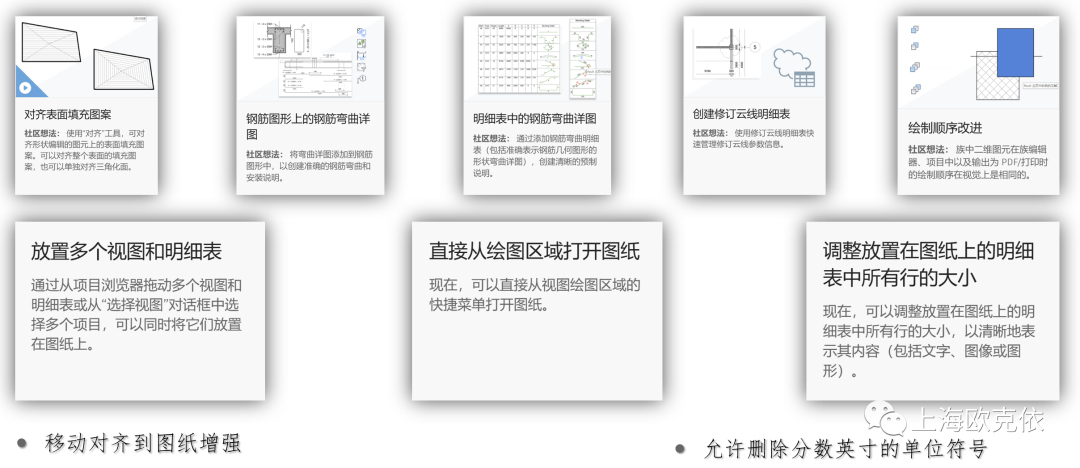










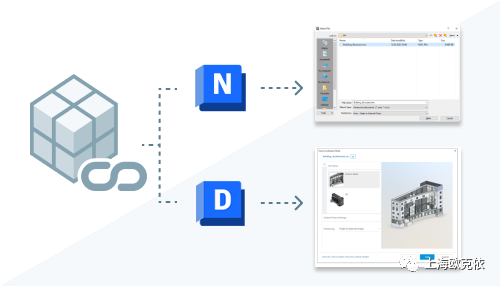
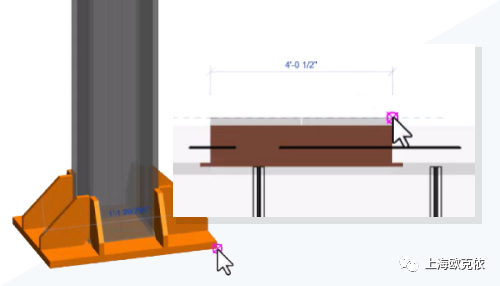

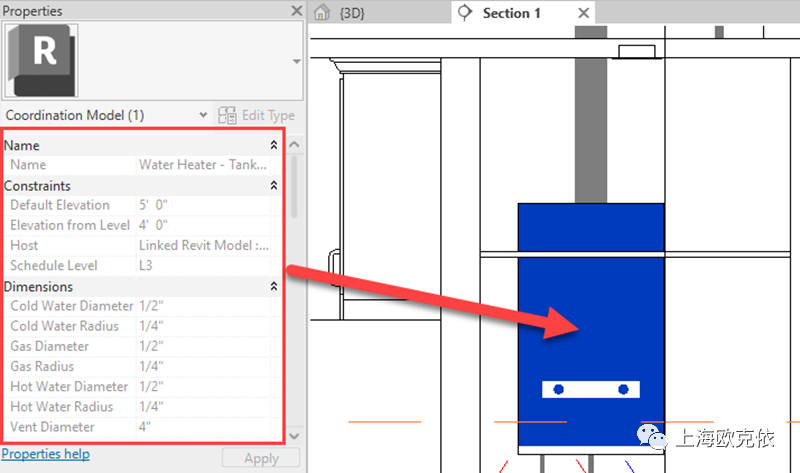


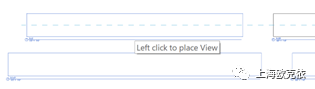
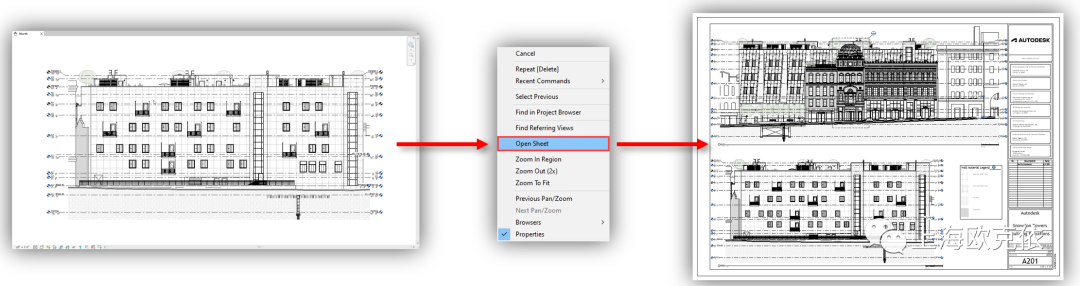
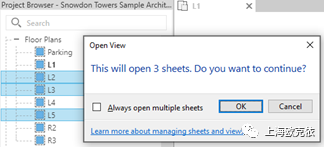
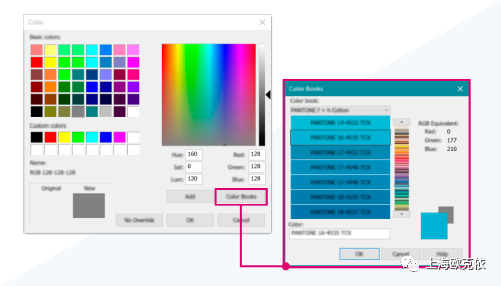
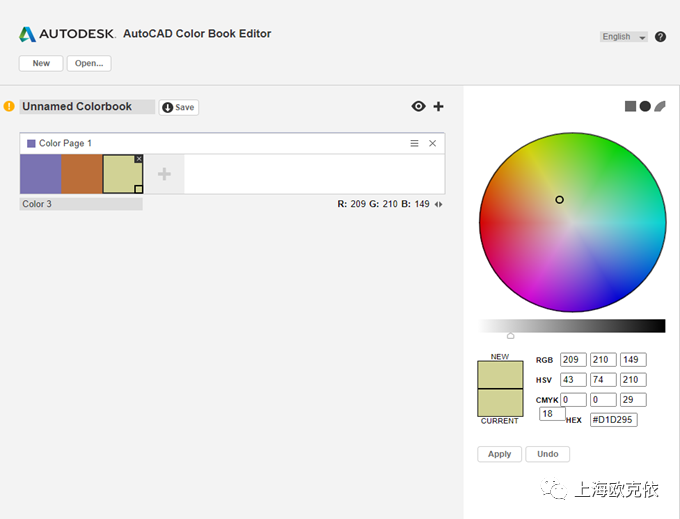

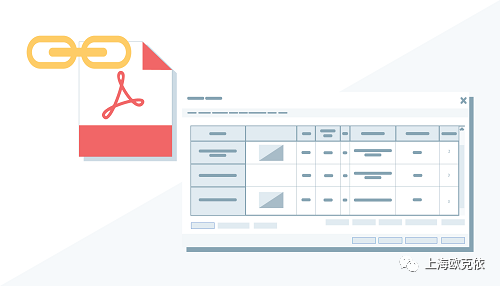

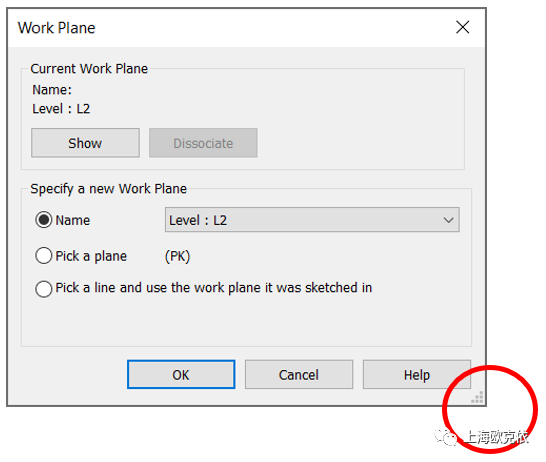



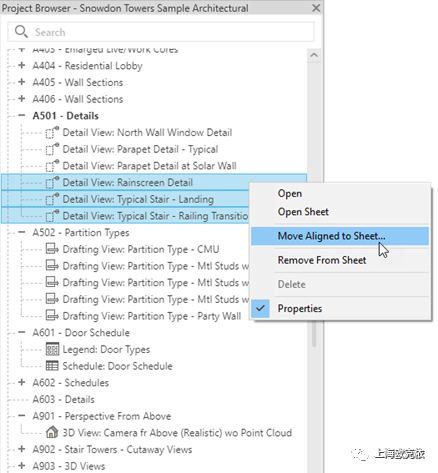
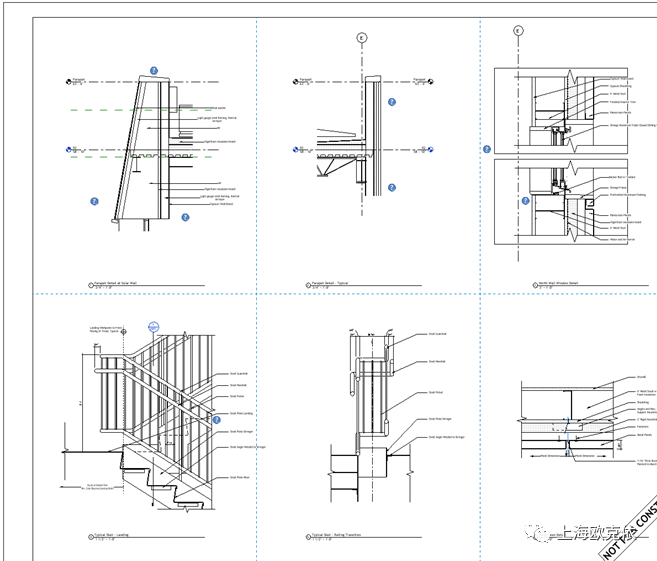
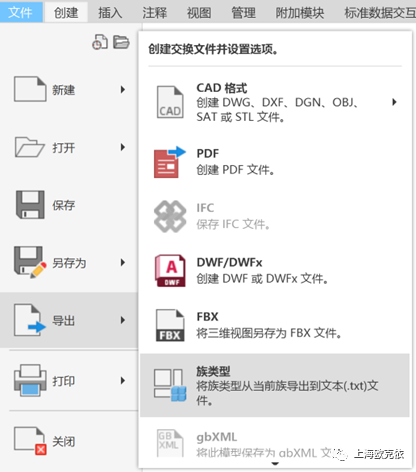



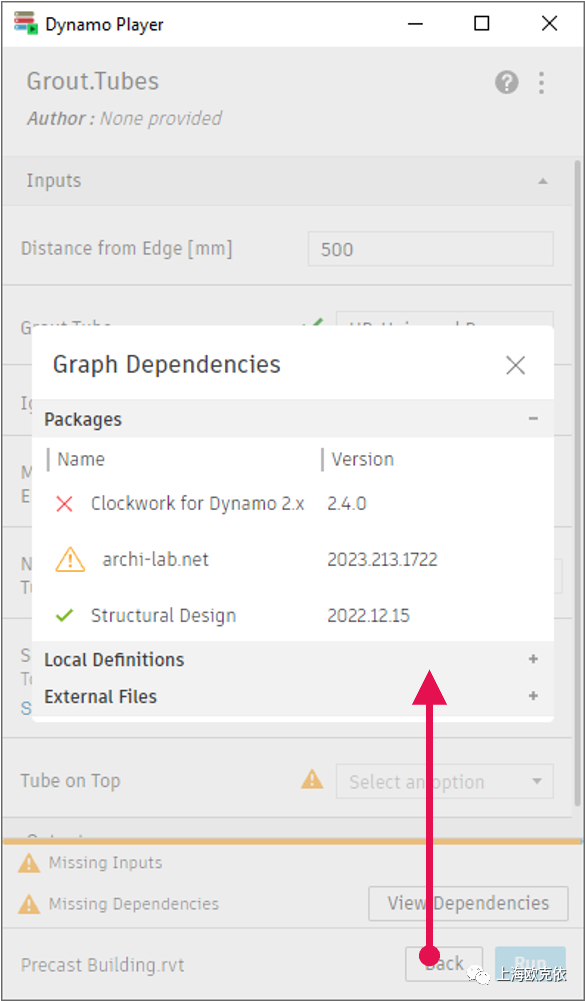


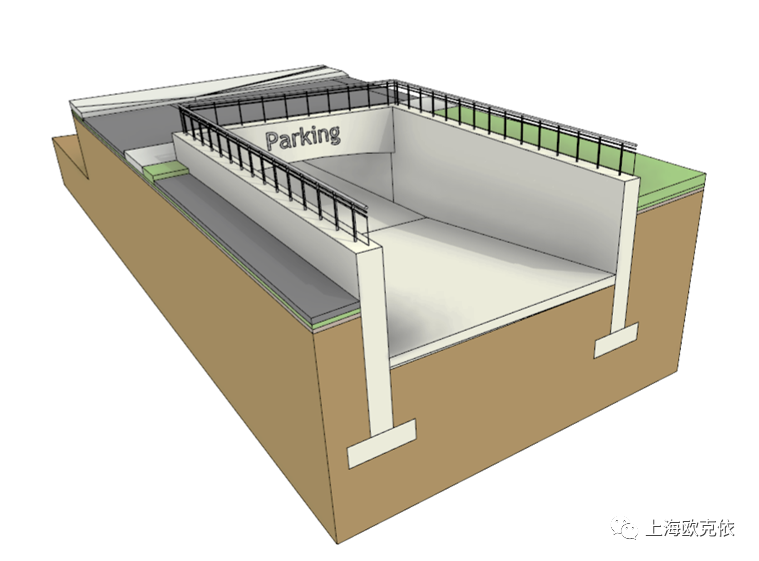
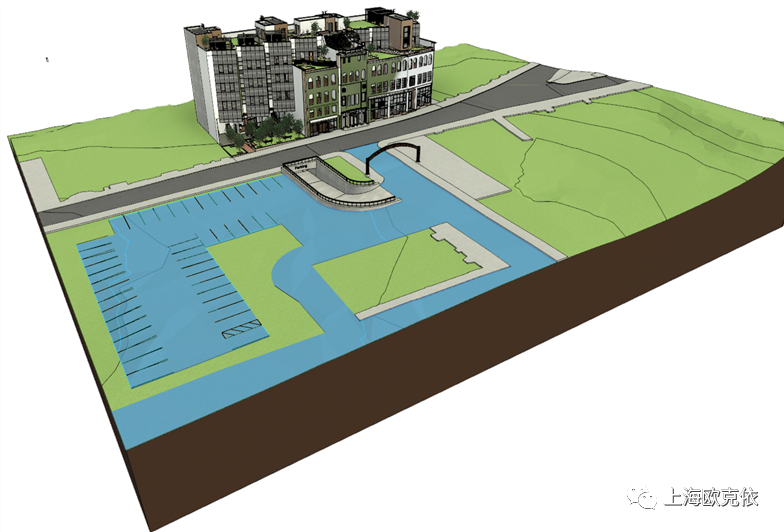
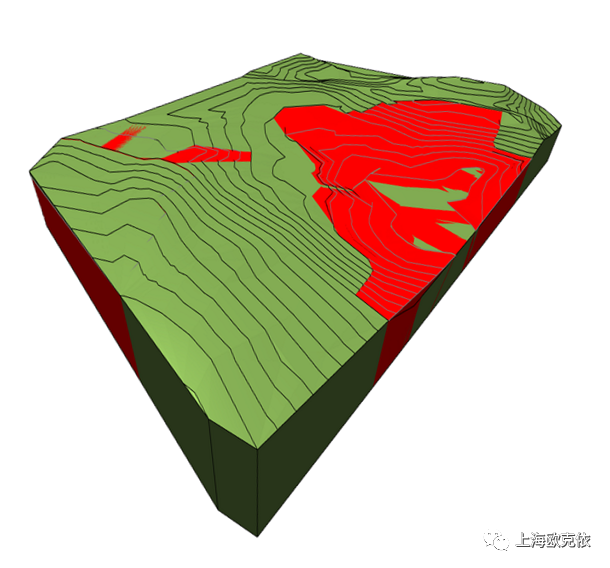
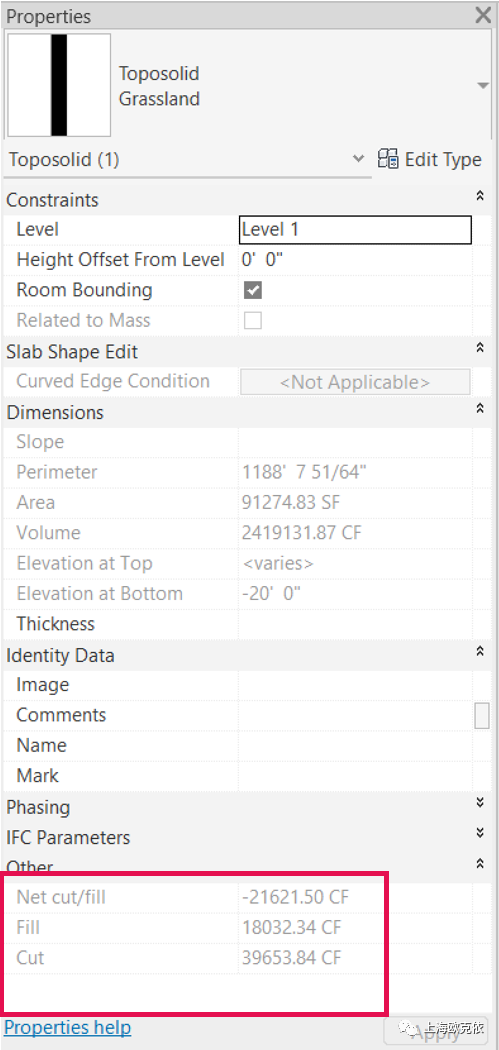
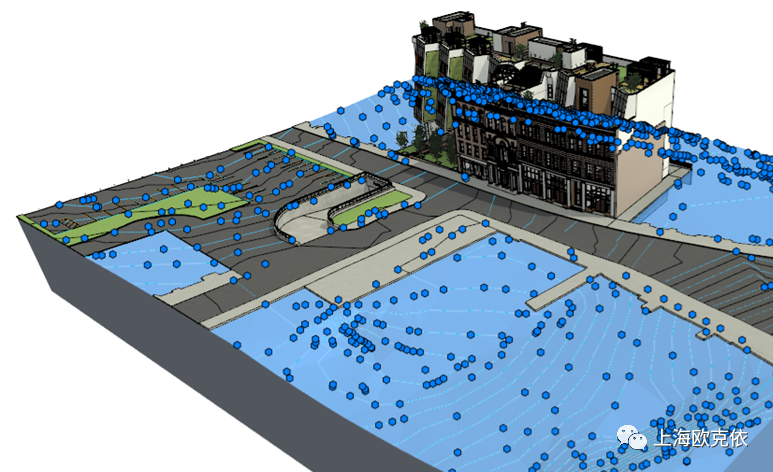





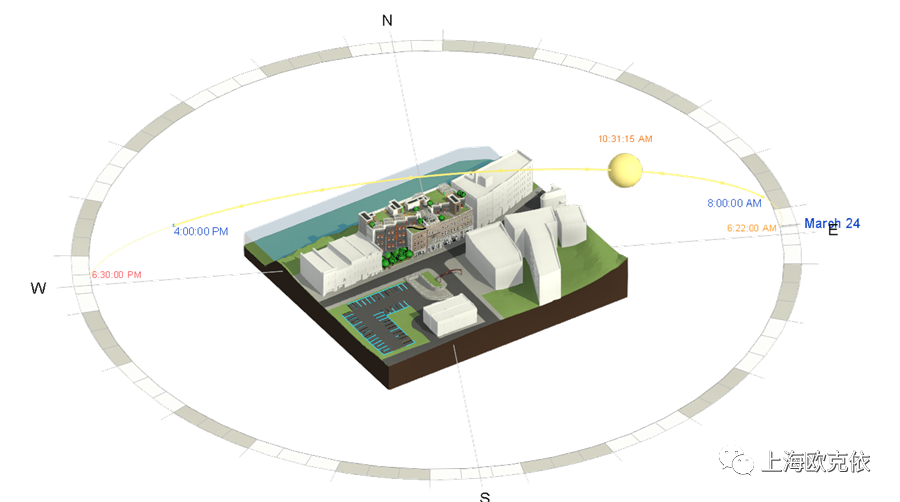


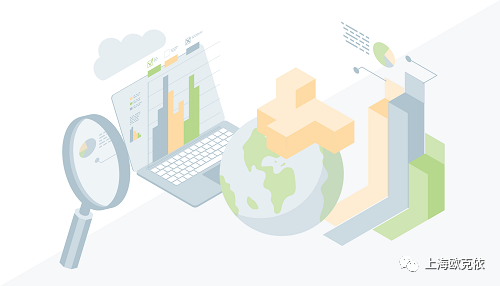
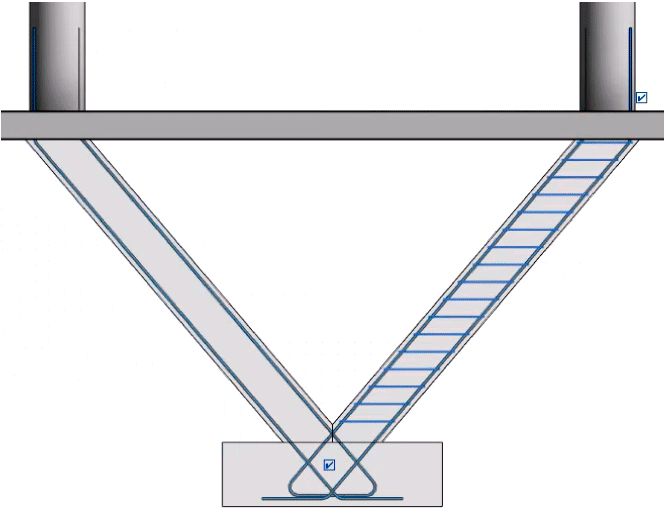

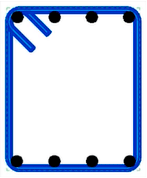

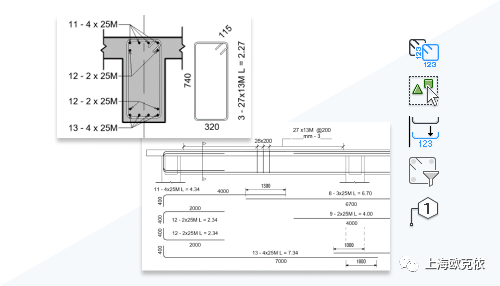


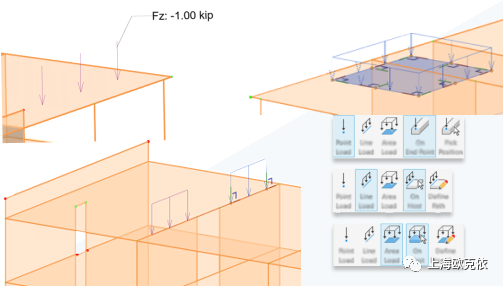


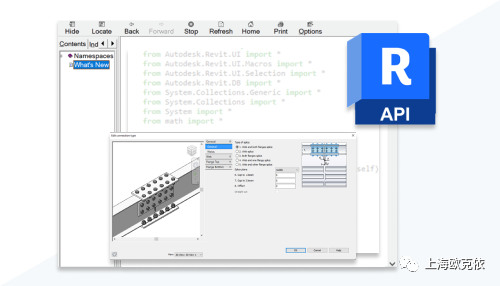

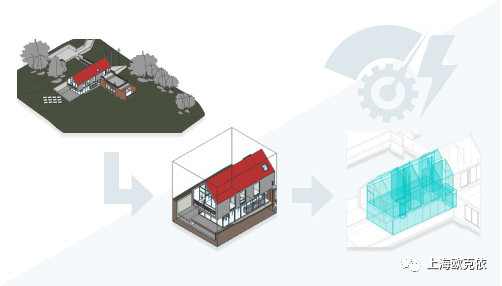



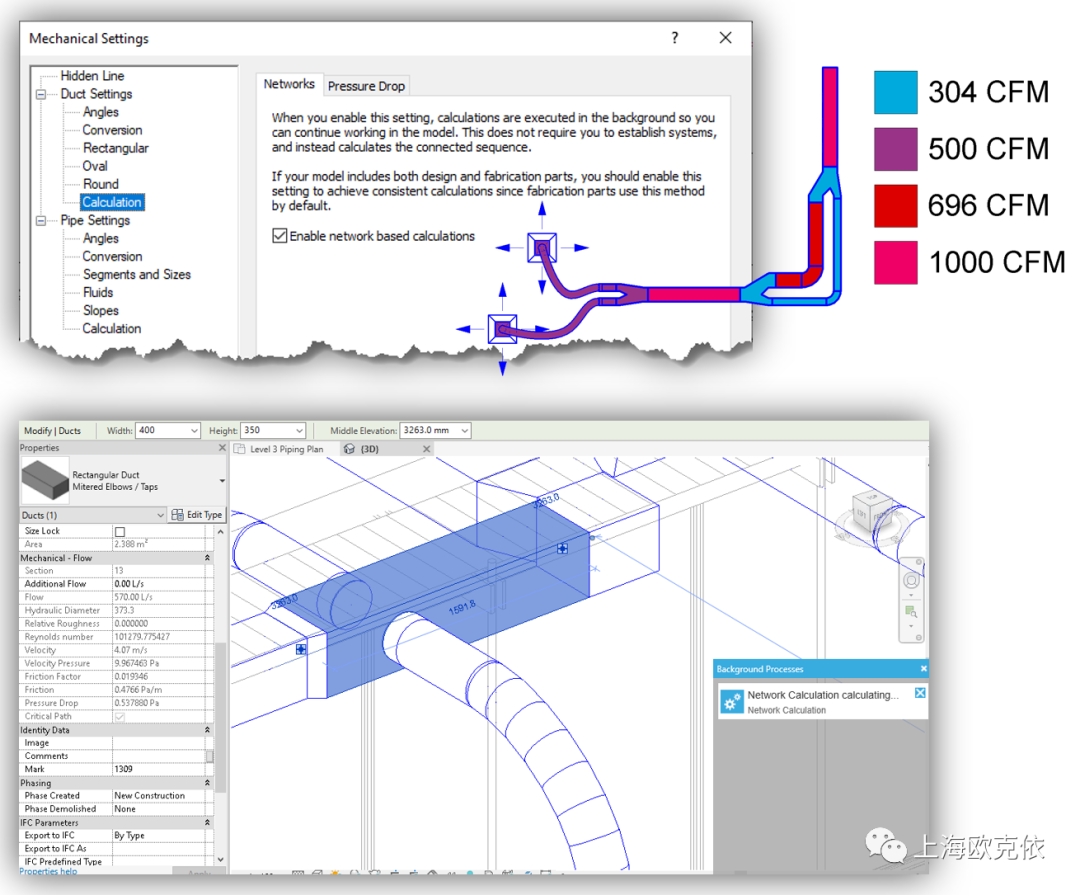


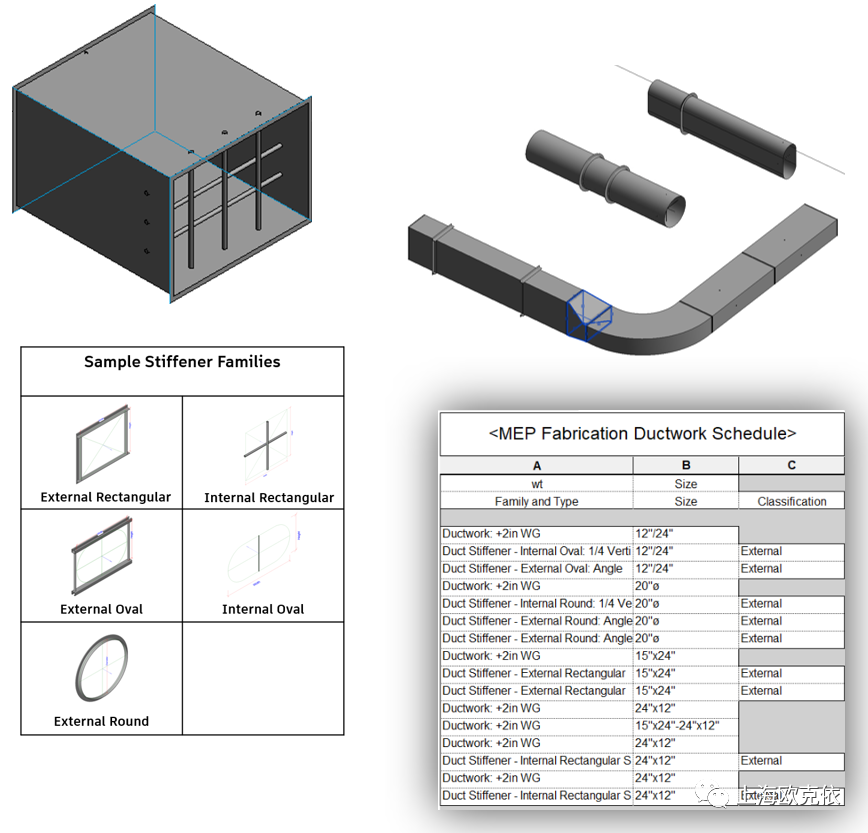
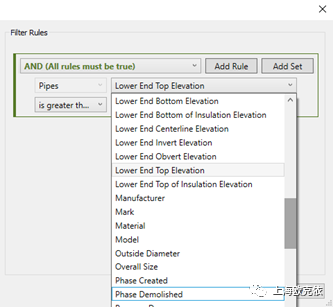

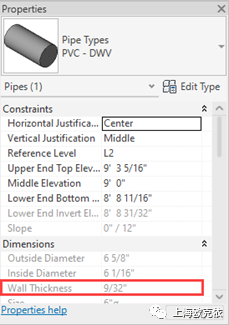
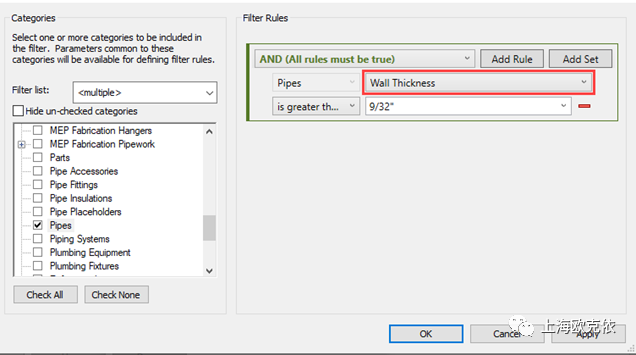



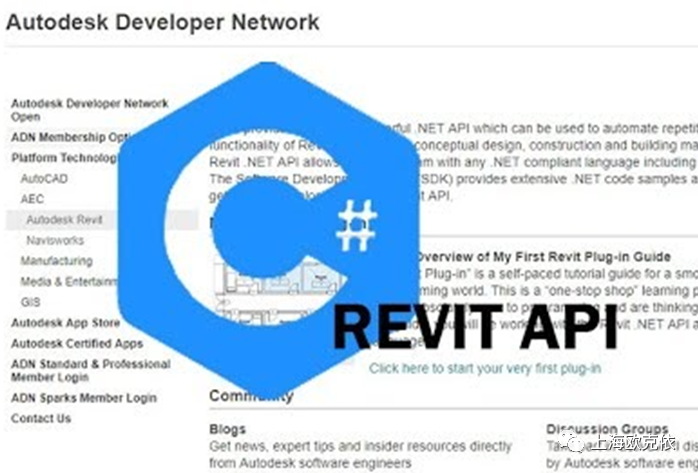
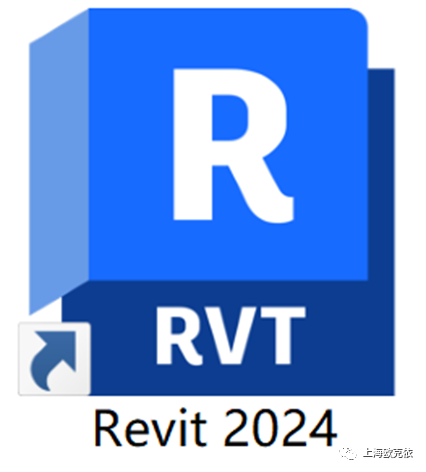






评论0